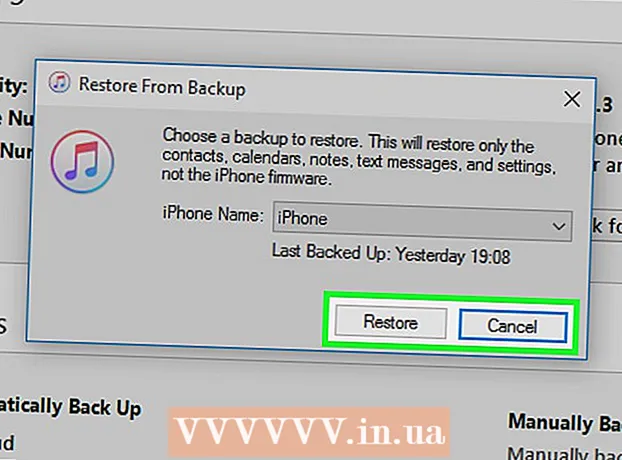लेखक:
Ellen Moore
निर्मितीची तारीख:
13 जानेवारी 2021
अद्यतन तारीख:
1 जुलै 2024

सामग्री
पुरेसे शक्तिशाली संगणकासह, आपण डॉल्फिन एमुलेटर वापरून Wii आणि Gamecube वर गेम खेळू शकता. आपल्याकडे Wii नसताना गेम खेळण्याचा हा एक चांगला मार्ग आहे, विशेषत: गेम कन्सोलपेक्षा जास्त चांगले दिसत असल्याने आणि आपण 1080p पर्यंत (1440p पर्यंत) गेम खेळू शकता!
पावले
 1 तुमचा संगणक इम्युलेटर चालवण्यासाठी पुरेसे शक्तिशाली आहे याची खात्री करा. डॉल्फिनसाठी शिफारस केलेल्या आवश्यकता 3GHz किंवा उच्च ड्युअल-कोर प्रोसेसर आणि नवीनतम डायरेक्टएक्स किंवा ओपनजीएल आवृत्त्यांना समर्थन देणारे ग्राफिक्स कार्ड आहेत. शिफारस केलेले व्हिडिओ कार्ड ATI किंवा NVIDIA कडून आहेत. एकात्मिक ग्राफिक्स (जसे की इंटेल एचडी मालिका ग्राफिक्स) ची शिफारस केलेली नाही. जर तुमच्याकडे बऱ्यापैकी शक्तिशाली प्रोसेसर असेल, परंतु एकात्मिक ग्राफिक्स कार्ड असेल, तर तुम्ही सेटिंग्ज केल्यास (खाली पहा) तुम्हाला सभ्य एमुलेटर गती मिळू शकते. 64-बिट ऑपरेटिंग सिस्टमसह 64-बिट प्रोसेसर वापरण्यासाठी देखील शिफारस केली जाते, कारण ते अधिक मेमरी प्रक्रियेकडे निर्देशित करू शकतात आणि अधिक जलद गणना करू शकतात. जेव्हा शक्य असेल तेव्हा विंडोज ऑपरेटिंग सिस्टम वापरा, कारण एमुलेटर ओपनजीएल पेक्षा डायरेक्टएक्स वर वेगाने चालते.
1 तुमचा संगणक इम्युलेटर चालवण्यासाठी पुरेसे शक्तिशाली आहे याची खात्री करा. डॉल्फिनसाठी शिफारस केलेल्या आवश्यकता 3GHz किंवा उच्च ड्युअल-कोर प्रोसेसर आणि नवीनतम डायरेक्टएक्स किंवा ओपनजीएल आवृत्त्यांना समर्थन देणारे ग्राफिक्स कार्ड आहेत. शिफारस केलेले व्हिडिओ कार्ड ATI किंवा NVIDIA कडून आहेत. एकात्मिक ग्राफिक्स (जसे की इंटेल एचडी मालिका ग्राफिक्स) ची शिफारस केलेली नाही. जर तुमच्याकडे बऱ्यापैकी शक्तिशाली प्रोसेसर असेल, परंतु एकात्मिक ग्राफिक्स कार्ड असेल, तर तुम्ही सेटिंग्ज केल्यास (खाली पहा) तुम्हाला सभ्य एमुलेटर गती मिळू शकते. 64-बिट ऑपरेटिंग सिस्टमसह 64-बिट प्रोसेसर वापरण्यासाठी देखील शिफारस केली जाते, कारण ते अधिक मेमरी प्रक्रियेकडे निर्देशित करू शकतात आणि अधिक जलद गणना करू शकतात. जेव्हा शक्य असेल तेव्हा विंडोज ऑपरेटिंग सिस्टम वापरा, कारण एमुलेटर ओपनजीएल पेक्षा डायरेक्टएक्स वर वेगाने चालते.  2Wii वर होमब्रू स्थापित करा, या लेखातील सूचनांचे अनुसरण करणे
2Wii वर होमब्रू स्थापित करा, या लेखातील सूचनांचे अनुसरण करणे 3 Wii किंवा Gamecube डिस्क ठेवण्यासाठी पुरेसे मोठे SD कार्ड किंवा USB स्टिक शोधा. Wii डिस्क 4.7GB, ड्युअल Wii डिस्क (उदाहरणार्थ, सुपर स्मॅश ब्रदर्स ब्रॉल साठी) 7.9GB आणि गेमक्यूब डिस्क 1.4GB आहेत. आपले डिव्हाइस FAT32 किंवा NTFS साठी स्वरूपित करणे आवश्यक आहे.
3 Wii किंवा Gamecube डिस्क ठेवण्यासाठी पुरेसे मोठे SD कार्ड किंवा USB स्टिक शोधा. Wii डिस्क 4.7GB, ड्युअल Wii डिस्क (उदाहरणार्थ, सुपर स्मॅश ब्रदर्स ब्रॉल साठी) 7.9GB आणि गेमक्यूब डिस्क 1.4GB आहेत. आपले डिव्हाइस FAT32 किंवा NTFS साठी स्वरूपित करणे आवश्यक आहे.  4 या दुव्याचे अनुसरण करून क्लीनरिप डाउनलोड करा http://cleanrip.googlecode.com/files/CleanRip-v1.0.5.zip. आपण डॉल्फिन एमुलेटरवर प्ले करणार्या Wii किंवा Gamecube डिस्कची एक प्रत तयार करण्यासाठी आपल्याला या प्रोग्रामची आवश्यकता असेल. संग्रहातून फायली काढा आणि अनुप्रयोग फोल्डर आपल्या SD कार्ड किंवा USB स्टिकवर कॉपी करा.
4 या दुव्याचे अनुसरण करून क्लीनरिप डाउनलोड करा http://cleanrip.googlecode.com/files/CleanRip-v1.0.5.zip. आपण डॉल्फिन एमुलेटरवर प्ले करणार्या Wii किंवा Gamecube डिस्कची एक प्रत तयार करण्यासाठी आपल्याला या प्रोग्रामची आवश्यकता असेल. संग्रहातून फायली काढा आणि अनुप्रयोग फोल्डर आपल्या SD कार्ड किंवा USB स्टिकवर कॉपी करा.  5 Wii कन्सोलमध्ये SD कार्ड किंवा USB स्टिक घाला. होमब्रू चॅनेल लाँच करा. आपल्याला पर्यायांच्या सूचीमध्ये सूचीबद्ध क्लीनरिप प्रोग्राम दिसेल. ते निवडा आणि लाँच क्लिक करा.
5 Wii कन्सोलमध्ये SD कार्ड किंवा USB स्टिक घाला. होमब्रू चॅनेल लाँच करा. आपल्याला पर्यायांच्या सूचीमध्ये सूचीबद्ध क्लीनरिप प्रोग्राम दिसेल. ते निवडा आणि लाँच क्लिक करा.  6 लेखी अस्वीकरणानंतर, प्रोग्राम आपल्याला विचारेल की आपण गेम डिस्कला यूएसबी स्टिक किंवा एसडी कार्डवर बर्न करू इच्छिता. आपण गेम डिस्क बर्न करू इच्छित असलेले डिव्हाइस निवडा. नंतर सूचित करा की तुमचे डिव्हाइस FAT32 किंवा NTFS साठी स्वरूपित केले गेले आहे. सुरू ठेवण्यासाठी A बटण दाबा.
6 लेखी अस्वीकरणानंतर, प्रोग्राम आपल्याला विचारेल की आपण गेम डिस्कला यूएसबी स्टिक किंवा एसडी कार्डवर बर्न करू इच्छिता. आपण गेम डिस्क बर्न करू इच्छित असलेले डिव्हाइस निवडा. नंतर सूचित करा की तुमचे डिव्हाइस FAT32 किंवा NTFS साठी स्वरूपित केले गेले आहे. सुरू ठेवण्यासाठी A बटण दाबा.  7 जेव्हा प्रोग्राम तुम्हाला Redump.org DAT फायली डाउनलोड करण्यास सांगतो, तेव्हा “नाही” निवडा. आपण इच्छित असल्यास आपण ते डाउनलोड करू शकता, परंतु ते पर्यायी आहेत आणि आपल्याकडे इंटरनेट कनेक्शन असल्यासच ते कार्य करतील.
7 जेव्हा प्रोग्राम तुम्हाला Redump.org DAT फायली डाउनलोड करण्यास सांगतो, तेव्हा “नाही” निवडा. आपण इच्छित असल्यास आपण ते डाउनलोड करू शकता, परंतु ते पर्यायी आहेत आणि आपल्याकडे इंटरनेट कनेक्शन असल्यासच ते कार्य करतील.  8 क्लीनरिप तुम्हाला गेमक्यूब / वाय डिस्क घालण्यास सांगेल. जर तुम्ही ते अजून घातले नसेल तर तसे करा. डिस्क घातल्यानंतर, सुरू ठेवण्यासाठी बटण A दाबा.
8 क्लीनरिप तुम्हाला गेमक्यूब / वाय डिस्क घालण्यास सांगेल. जर तुम्ही ते अजून घातले नसेल तर तसे करा. डिस्क घातल्यानंतर, सुरू ठेवण्यासाठी बटण A दाबा.  9 तुम्हाला हवा तो आकार निवडा. जेव्हा आपण आपली गेम डिस्क रीसेट करता, तेव्हा प्रोग्राम तो अनेक लहान तुकड्यांमध्ये मोडेल. 1GB, 2GB, 3GB किंवा पूर्ण क्षमतेमधून निवडा. कृपया लक्षात घ्या की जर तुमचे SD कार्ड किंवा फ्लॅश ड्राइव्ह NTFS साठी फॉरमॅट केले असेल तरच तुम्ही पूर्ण व्हॉल्यूम निवडू शकता, कारण FAT32 ची फाइल आकार मर्यादा 4GB पर्यंत आहे. तुमची डिस्क सिंगल-लेयर किंवा डबल-लेयर आहे का ते देखील निवडा आणि प्रत्येक वेळी एखाद्या तुकड्यावर प्रक्रिया पूर्ण केल्यावर प्रोग्रामने तुम्हाला नवीन डिव्हाइसची आठवण करून द्यावी अशी तुमची इच्छा आहे का. Wii वर एकमेव ज्ञात ड्युअल-लेयर डिस्क सुपर स्मॅश ब्रदर्स आहे. भांडण.
9 तुम्हाला हवा तो आकार निवडा. जेव्हा आपण आपली गेम डिस्क रीसेट करता, तेव्हा प्रोग्राम तो अनेक लहान तुकड्यांमध्ये मोडेल. 1GB, 2GB, 3GB किंवा पूर्ण क्षमतेमधून निवडा. कृपया लक्षात घ्या की जर तुमचे SD कार्ड किंवा फ्लॅश ड्राइव्ह NTFS साठी फॉरमॅट केले असेल तरच तुम्ही पूर्ण व्हॉल्यूम निवडू शकता, कारण FAT32 ची फाइल आकार मर्यादा 4GB पर्यंत आहे. तुमची डिस्क सिंगल-लेयर किंवा डबल-लेयर आहे का ते देखील निवडा आणि प्रत्येक वेळी एखाद्या तुकड्यावर प्रक्रिया पूर्ण केल्यावर प्रोग्रामने तुम्हाला नवीन डिव्हाइसची आठवण करून द्यावी अशी तुमची इच्छा आहे का. Wii वर एकमेव ज्ञात ड्युअल-लेयर डिस्क सुपर स्मॅश ब्रदर्स आहे. भांडण.  10 गेम रेकॉर्डिंग पूर्ण होण्याची प्रतीक्षा करा. जेव्हा गेम रेकॉर्ड केला जातो, क्लीनरिपमधून बाहेर पडण्यासाठी B बटण दाबा आणि होमब्रू चॅनेलवर परत या. तुमचे SD कार्ड किंवा USB स्टिक काढा.
10 गेम रेकॉर्डिंग पूर्ण होण्याची प्रतीक्षा करा. जेव्हा गेम रेकॉर्ड केला जातो, क्लीनरिपमधून बाहेर पडण्यासाठी B बटण दाबा आणि होमब्रू चॅनेलवर परत या. तुमचे SD कार्ड किंवा USB स्टिक काढा.  11 तुमच्या कॉम्प्युटरमध्ये तुमचे SD कार्ड किंवा USB फ्लॅश ड्राइव्ह घाला. डॉल्फिन एमुलेटरद्वारे वाचली जाणारी संपूर्ण डिस्क तयार करण्यासाठी आता आपल्याला डिस्कचे सर्व तुकडे एकत्र ठेवण्याची आवश्यकता आहे. जर तुम्ही लगेच पूर्ण डिस्क बनवली असेल, तर तुम्ही ही पायरी वगळू शकता. डिस्कचे सर्व तुकडे तुमच्या हार्ड ड्राइव्हवर कॉपी करा. नंतर कमांड प्रॉम्प्ट (जर तुमच्याकडे विंडोज असेल) किंवा टर्मिनल (जर तुम्ही मॅक किंवा लिनक्स वापरकर्ता असाल) उघडा. तुम्ही भाग कॉपी केले तिथे जाण्यासाठी डिस्क वापरा. त्यानंतर सर्व तुकडे जोडण्यासाठी या आज्ञा पाळा. विंडोजसाठी: कॉपी करा / b title_id> .part *. Iso game_title> .iso. Mac किंवा Linux साठी: cat title_id> .part *. Iso> game_title> .iso.
11 तुमच्या कॉम्प्युटरमध्ये तुमचे SD कार्ड किंवा USB फ्लॅश ड्राइव्ह घाला. डॉल्फिन एमुलेटरद्वारे वाचली जाणारी संपूर्ण डिस्क तयार करण्यासाठी आता आपल्याला डिस्कचे सर्व तुकडे एकत्र ठेवण्याची आवश्यकता आहे. जर तुम्ही लगेच पूर्ण डिस्क बनवली असेल, तर तुम्ही ही पायरी वगळू शकता. डिस्कचे सर्व तुकडे तुमच्या हार्ड ड्राइव्हवर कॉपी करा. नंतर कमांड प्रॉम्प्ट (जर तुमच्याकडे विंडोज असेल) किंवा टर्मिनल (जर तुम्ही मॅक किंवा लिनक्स वापरकर्ता असाल) उघडा. तुम्ही भाग कॉपी केले तिथे जाण्यासाठी डिस्क वापरा. त्यानंतर सर्व तुकडे जोडण्यासाठी या आज्ञा पाळा. विंडोजसाठी: कॉपी करा / b title_id> .part *. Iso game_title> .iso. Mac किंवा Linux साठी: cat title_id> .part *. Iso> game_title> .iso.  12 डॉल्फिन एमुलेटर डाउनलोड करा. हे या दुव्यावरून डाउनलोड केले जाऊ शकते: https://dolphin-emu.org/download/.
12 डॉल्फिन एमुलेटर डाउनलोड करा. हे या दुव्यावरून डाउनलोड केले जाऊ शकते: https://dolphin-emu.org/download/.  13 एमुलेटर सुरू करा. सेटिंग्ज -> फोल्डर्स वर जा आणि जेथे ISO फाइल आहे तेथे फोल्डर जोडा. "अपडेट" वर क्लिक करा आणि तुमची ISO फाइल दिसावी. आपण आता खेळायला जवळजवळ तयार आहात. वाय रिमोट सेट करणे बाकी आहे.
13 एमुलेटर सुरू करा. सेटिंग्ज -> फोल्डर्स वर जा आणि जेथे ISO फाइल आहे तेथे फोल्डर जोडा. "अपडेट" वर क्लिक करा आणि तुमची ISO फाइल दिसावी. आपण आता खेळायला जवळजवळ तयार आहात. वाय रिमोट सेट करणे बाकी आहे.  14 स्क्रीनच्या वरच्या उजव्या कोपर्यात Wiimote वर क्लिक करा. येथे आपण Wii रिमोट सेट करू शकता. आपण आपल्या कीबोर्डसह आपले गेम नियंत्रित करू इच्छित असल्यास, इम्युलेटेड वायमोट निवडा आणि Wii रिमोटवर कोणती की की म्हणून काम करेल हे निवडण्यासाठी सेटिंग्ज क्लिक करा. आपण एमुलेटर नियंत्रित करण्यासाठी Wii रिमोट वापरू इच्छित असल्यास, रिअल Wiimote निवडा. मग ब्लूटूथ द्वारे आपल्या Wii रिमोटला आपल्या संगणकाशी कनेक्ट करा. नंतर "कनेक्ट करा" निवडा. त्यानंतर "अपडेट" वर क्लिक करा. वाय रिमोटवरील स्क्रीन तुम्हाला दाखवेल की तुम्ही कोणत्या प्रकारचे खेळाडू आहात.
14 स्क्रीनच्या वरच्या उजव्या कोपर्यात Wiimote वर क्लिक करा. येथे आपण Wii रिमोट सेट करू शकता. आपण आपल्या कीबोर्डसह आपले गेम नियंत्रित करू इच्छित असल्यास, इम्युलेटेड वायमोट निवडा आणि Wii रिमोटवर कोणती की की म्हणून काम करेल हे निवडण्यासाठी सेटिंग्ज क्लिक करा. आपण एमुलेटर नियंत्रित करण्यासाठी Wii रिमोट वापरू इच्छित असल्यास, रिअल Wiimote निवडा. मग ब्लूटूथ द्वारे आपल्या Wii रिमोटला आपल्या संगणकाशी कनेक्ट करा. नंतर "कनेक्ट करा" निवडा. त्यानंतर "अपडेट" वर क्लिक करा. वाय रिमोटवरील स्क्रीन तुम्हाला दाखवेल की तुम्ही कोणत्या प्रकारचे खेळाडू आहात.  15 त्यावर डबल क्लिक करून गेम सुरू करा. आपण आता खेळू शकता! जर तुमचा संगणक फार चांगला नसेल, तर तुम्ही प्रोसेसर आणि ग्राफिक्स कार्ड लोड करणारी काही वैशिष्ट्ये अक्षम करण्यासाठी सेटिंग्ज बदलण्याचा प्रयत्न करू शकता. या सूचनांचे अनुसरण करा http://wiki.dolphin-emu.org/index.php?title=Performance_Guide.
15 त्यावर डबल क्लिक करून गेम सुरू करा. आपण आता खेळू शकता! जर तुमचा संगणक फार चांगला नसेल, तर तुम्ही प्रोसेसर आणि ग्राफिक्स कार्ड लोड करणारी काही वैशिष्ट्ये अक्षम करण्यासाठी सेटिंग्ज बदलण्याचा प्रयत्न करू शकता. या सूचनांचे अनुसरण करा http://wiki.dolphin-emu.org/index.php?title=Performance_Guide.
टिपा
- आपण विंडोज, मॅक किंवा लिनक्स वापरकर्ता आहात की नाही यावर अवलंबून Wii रिमोट कनेक्शन प्रक्रिया भिन्न असेल. विंडोज वर, सूचना क्षेत्रातील ब्लूटूथ वर जा आणि डिव्हाइस जोडा निवडा. Nintendo RVL-CNT 01 दिसेपर्यंत बटणे 1 आणि 2 दाबा. डिव्हाइस निवडा आणि "की शिवाय कनेक्ट करा" क्लिक करा. नंतर वरील सूचनांचे पालन करा. मॅक किंवा लिनक्सवर, बॅटरी कव्हरमध्ये सिंक बटण दाबून तुम्हाला प्रथम ब्लूटूथ द्वारे कनेक्ट करावे लागेल. ते डिस्कनेक्ट करा आणि नंतर एमुलेटरला पुन्हा कनेक्ट करा.
- जर तुमच्या संगणकामध्ये अंगभूत ब्लूटूथ नसेल, तर तुम्ही ब्लूटूथ यूएसबी डोंगल खरेदी करू शकता. ते Amazonमेझॉन किंवा अन्य ऑनलाइन स्टोअरवर शोधा.
- विंडोजवर, आपण फोल्डरमध्ये कमांड प्रॉम्प्ट उघडू शकता जिथे डिस्कचे तुकडे शिफ्ट की दाबून आणि फोल्डरवर उजवे-क्लिक करून, नंतर "ओपन कमांड विंडो" निवडा.